- Auteur Jason Gerald [email protected].
- Public 2023-12-16 11:11.
- Dernière modifié 2025-01-23 12:18.
Ce wikiHow vous apprend à régler les paramètres de sensibilité au toucher sur l'écran tactile et le bouton « Accueil » d'un appareil Samsung Galaxy.
Étape
Méthode 1 sur 2: Modification de la sensibilité de l'écran tactile
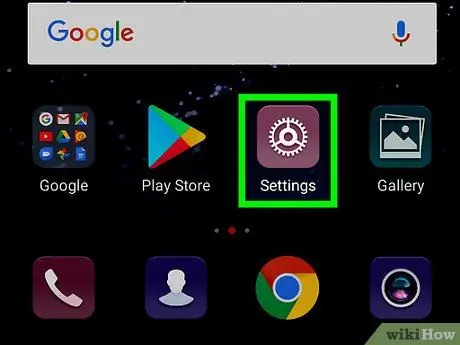
Étape 1. Ouvrez le menu des paramètres de l'appareil (« Paramètres »)
Faites glisser la barre de notification depuis le haut de l'écran d'accueil pour l'ouvrir.
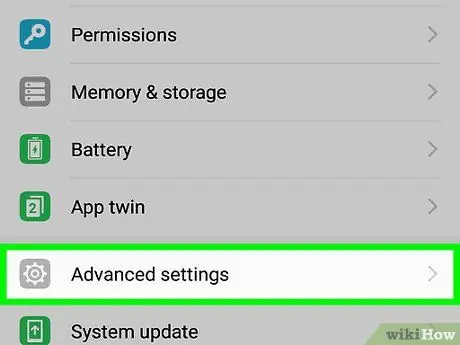
Étape 2. Faites défiler vers le bas et sélectionnez Gestion générale
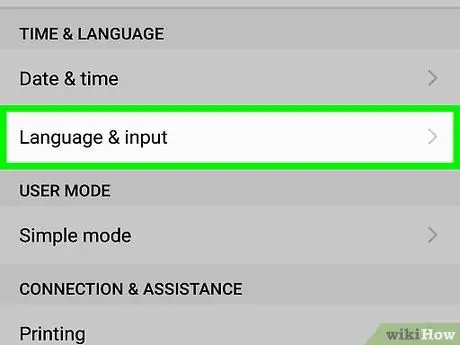
Étape 3. Appuyez sur Langue et saisissez
C'est en haut de l'écran, sous la section « LANGUE ET HEURE ».
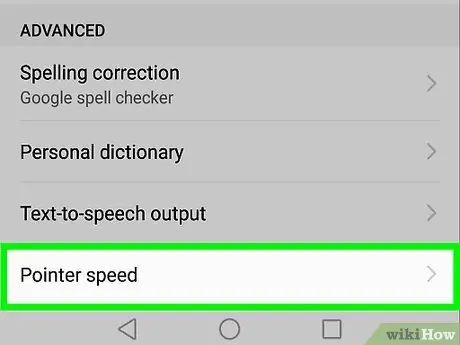
Étape 4. Utilisez le curseur « Vitesse du pointeur » pour régler la sensibilité au toucher
Cette option se trouve dans la section "Souris/Trackpad". Faites glisser le curseur vers la droite pour rendre l'écran plus sensible au toucher, ou vers la gauche pour réduire la sensibilité.
Méthode 2 sur 2: Modification de la sensibilité du bouton « Accueil »
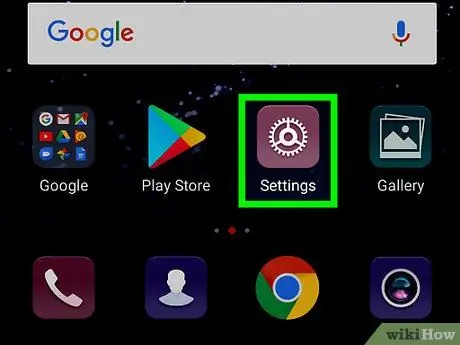
Étape 1. Ouvrez le menu des paramètres de l'appareil (« Paramètres »)
Faites glisser la barre de notification depuis le haut de l'écran d'accueil pour l'ouvrir.
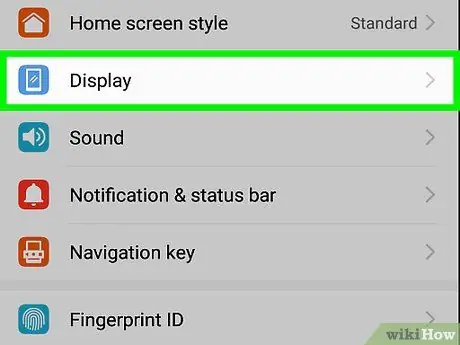
Étape 2. Touchez Affichage
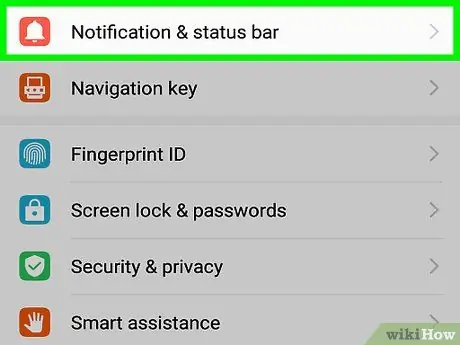
Étape 3. Sélectionnez la barre de navigation
Le curseur s'affichera ensuite.
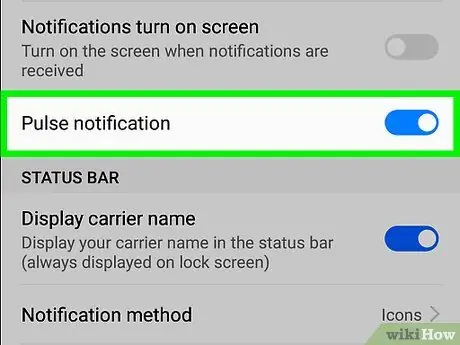
Étape 4. Utilisez le curseur pour régler la sensibilité du bouton « Accueil »
Faites glisser le curseur vers la droite pour rendre le bouton plus sensible, ou vers la gauche pour diminuer la sensibilité.






